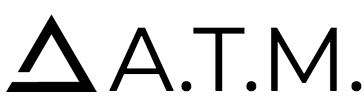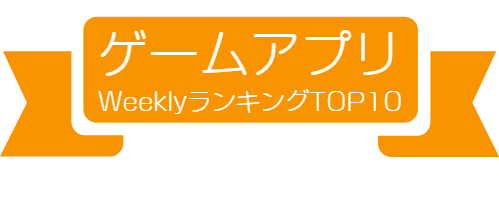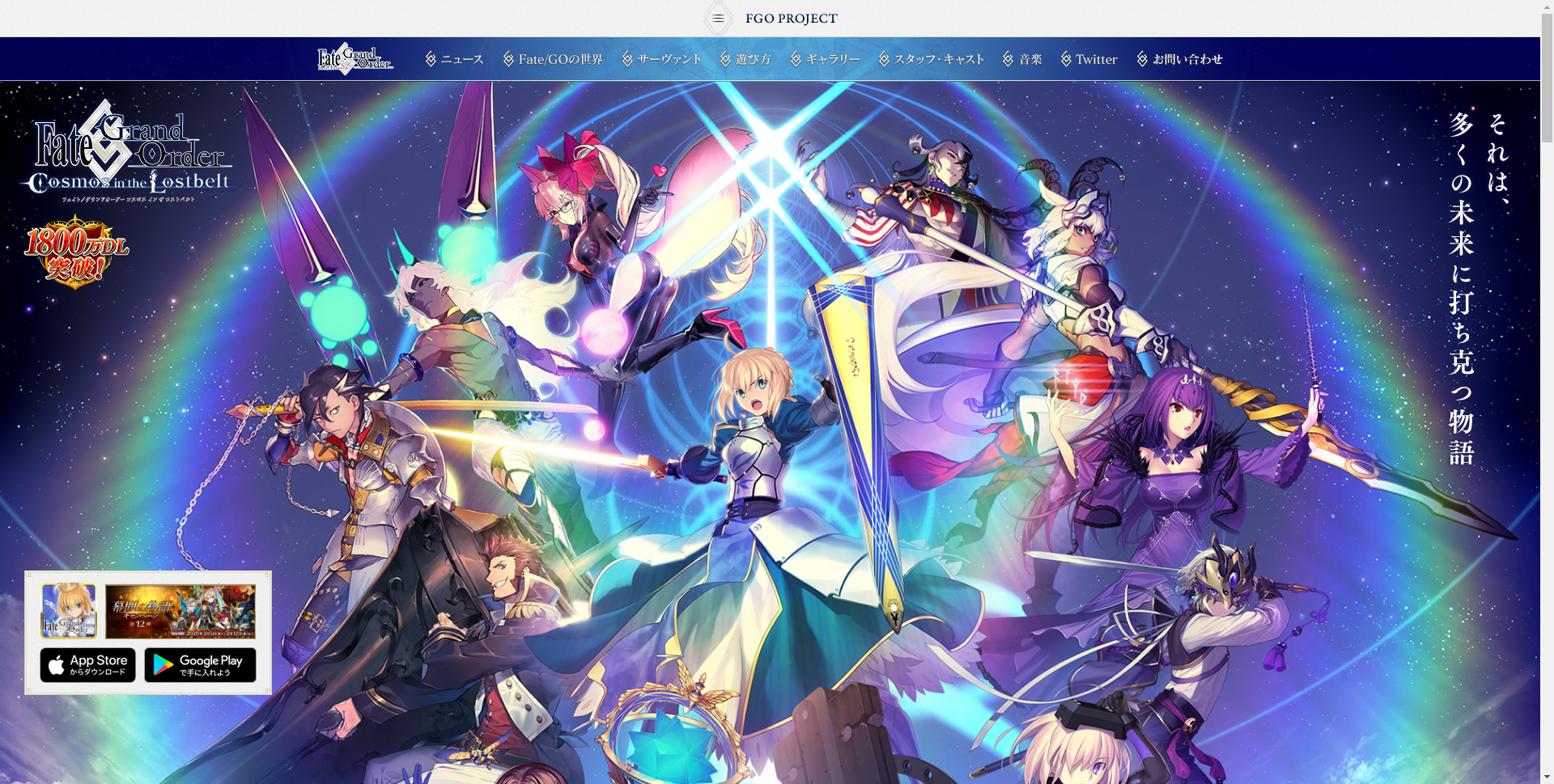WordPressのテーマ変更とアップデート
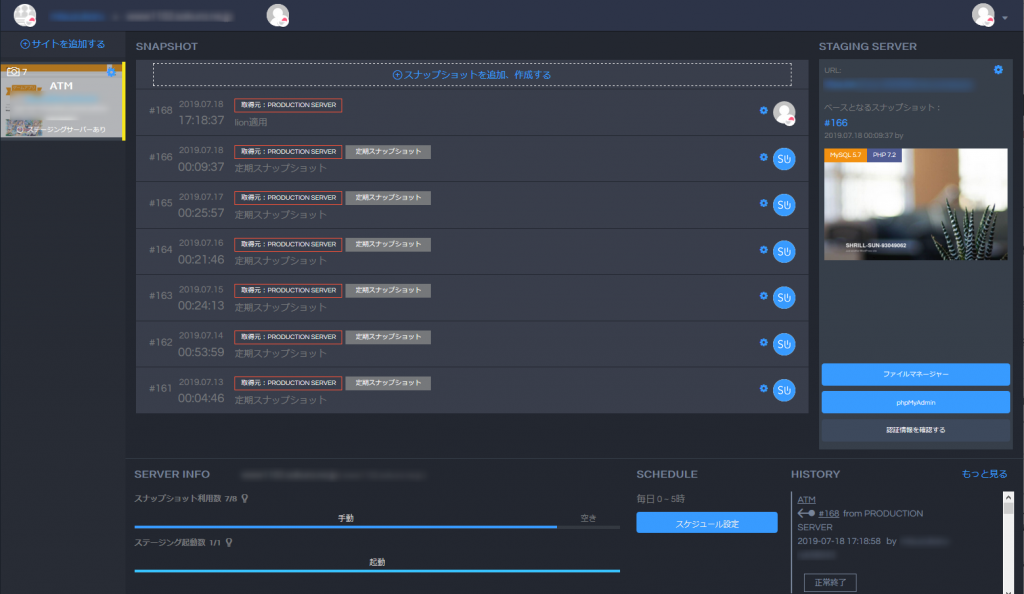
WordPressもVer.5系がでてからずいぶん経つので、いい加減アップデートしておかないとなぁというワケで、重い腰を上げてアップデートしてみました。
ついでなので、テーマも今まで使っていたマテリアル2からLION MEDIAに変更しました。
LION MEDIAに変えてみたらシュッとしてて、割と気に入ってます。
テーマを変更したワケ
最大の理由はマテリアル2がメンテナンスされていないっぽかったからです。
テーマ自体に不満があったとか不具合があったワケではありません。
もちろん、無料テーマなのでメンテナンスされていなくても構いませんし、それだけ安定しているという考え方もできるので、悩ましいところではあります。
現在使っているLION MEDIAも2018年2月15日に最新版のリリースがあってから動きがないので乗り換えるかも…
WordPressはどんどんアップデートされていくので、新しいVer.にも対応するのかどうかは懸念事項として常につきまといますね。
そうは言っても、プラグインと違ってテーマファイルはあまりVer.の影響が少ないので一度使い出すと長く使うことにはなります。
マテリアル2もLION MEDIAも無料にもかかわらず高機能なテーマですし、デフォルトのままでも充分キレイなのでオススメです。
他に検討したテーマとしてはCocoonがありますが、今回はLION MEDIAを使うことにしました。
AMP対応・SEO最適化・レスポンシブ・高機能の無料WordPressテーマ│LION MEDIA[ライオン メディア] – デモサイト
WordPressのアップデートは簡単
ずっとVer.4系で粘ってきましたが、今回Ver.5系に上げました。
アップデート作業自体はなんてことはなくて、WordPress上でぽちぽち~っとクリックするだけで始まって、気づけば終わってるレベル。かんたん。
むしろ事前にバックアップを取ったり、プラグインやテーマが問題なく動くかを確認することが大変です。
Ver.5系では投稿画面が大きく変わりましたが、今までもHTMLの構造を意識して記事を書いていたので違和感はありません。
むしろ投稿日やカテゴリの設定がどこにあるのかわからなくて戸惑ったくらいでしょうか。
さくらのステージングサーバーが便利
ステージングサーバー。本番環境と同様のテスト環境のことですね。
今回はこのステージングサーバーを使って アップデート後のテーマとプラグインの動作を検証をしました。
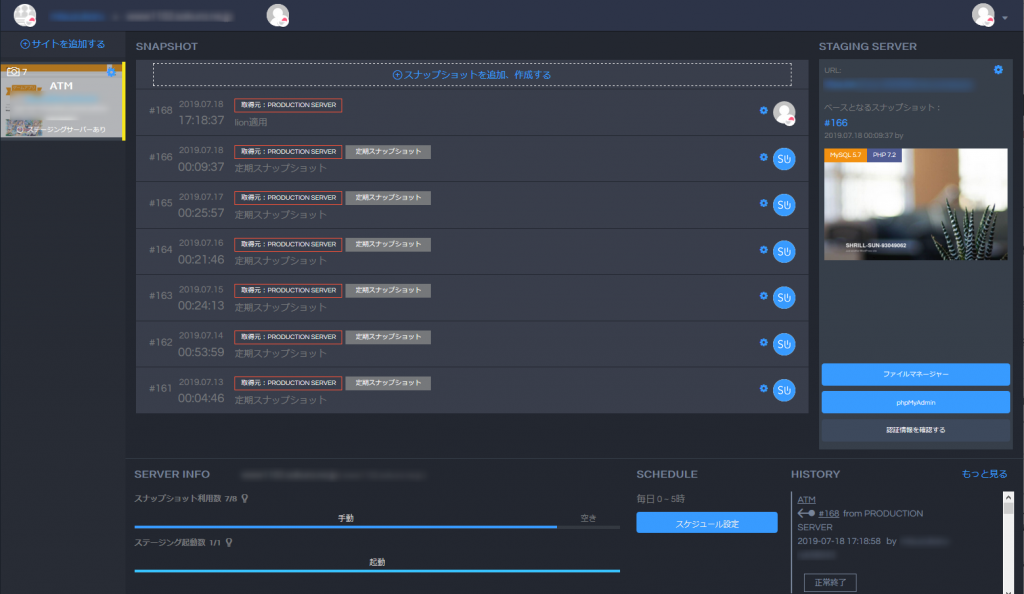
検証が完了したらステージングサーバーからデプロイすれば本番環境へそのまま持っていけるのでラクチン。
バックアップはファイルだけでなくデータベースまで取ってくれるのもWordPressを使っている身としては楽で良いですね。
私の場合、さくらのステージングサーバーでWordPressの管理画面へのログインに罠がありましたが、そこだけ注意すれば問題ありませんでした。
一応どんな罠か忘れないように書いておきます。
ステージングサーバーで管理画面からログインすると本番のWordPressへログインしてしまうというものです。
私はURLの後ろにwp-adminとかwp-login.phpをつけてログインすることが多いんですが、そうすると本番のログイン画面へリダイレクトしてしまいます。
そのまま気づかずにログインして作業すると本番環境が…と、なりますので気をつけましょう!
ちなみに、ステージング&バックアップはさくらの月515円のプランでも使えるので、さくらを使っているならぜひ活用しましょう。